
অ্যাপল-এর হোম অটোমেশন প্ল্যাটফর্মের প্রচুর সুবিধার সাথে হোমকিট সম্ভাবনার একটি বিশ্ব উন্মুক্ত করে আপনি যে আনুষাঙ্গিকগুলি যুক্ত করেন সেগুলি একে অপরের সাথে নিখুঁত সামঞ্জস্যতার সাথে ইন্টারঅ্যাক্ট করার অনুমতি দেয়, তারা কোন ব্র্যান্ডের বিষয় নয়। যদি আমরা এটিকে অ্যাপলের যে কোনও ডিভাইসে সিরির মাধ্যমে অটোমেশন, রিমোট কন্ট্রোল এবং ভয়েস নিয়ন্ত্রণ তৈরির সম্ভাবনা যুক্ত করি তবে ফলাফলটি কোনও অ্যাপল ব্যবহারকারীর জন্য একটি আদর্শ বাস্তুতন্ত্র is
তবে এটিরও এর বিধিনিষেধ রয়েছে এবং এটি হ'ল হার্ডওয়্যার সীমাবদ্ধতা, সফ্টওয়্যার সীমাবদ্ধতার কারণে বা অ্যাপল অনুমতি দেয় না বলেই সমস্ত নির্মাতারা হোমকিট-তে বাজি ধরে না। এখানেই হোমব্রিজ এসেছে, সেই ডিভাইসগুলির জন্য একটি নিখুঁত বিকল্প যা আনুষ্ঠানিকভাবে হোমকিটকে সামঞ্জস্য করতে দেয় না। আপনার কি এমন ডিভাইস রয়েছে যা হোমকিটের সাথে সামঞ্জস্যপূর্ণ নয় এবং আপনি তাদের সম্ভাবনার সুযোগ নিতে অ্যাপল প্ল্যাটফর্মে এগুলি যুক্ত করতে চান? ঠিক আছে, এখানে আমরা ব্যাখ্যা করছি যে আপনি কীভাবে প্রক্রিয়াটি ব্যবহার করে এটি করতে পারেন হোমজিটটিতে আমাদের এলজি টেলিভিশন যুক্ত করুন, এবং আমরা এই টিউটোরিয়ালে ইমেজ সহ এবং ভিডিওতে যা আপনি নীচে দেখতে পাচ্ছেন do
সঠিক সার্ভারটি চয়ন করুন
হোমব্রিজ হ'ল এমন একটি সফ্টওয়্যার যা কোনও ডিভাইসে ইনস্টল করা থাকে যা এটির অনুমতি দেয়, এটি কম্পিউটার (উইন্ডোজ বা ম্যাক), একটি রাস্পবেরি, একটি এনএএস ... আপনাকে ইনস্টল করার সময় উপযুক্ত বিকল্পটি বেছে নিতে কোথায় এটি করতে হবে তা আপনাকে বেছে নিতে হবে। আমি বলব যে আপনার একমাত্র প্রয়োজনটি আমলে নেওয়া উচিত এটি আদর্শভাবে সর্বদা চালু থাকবে, কারণ আপনি যদি এটিটি বন্ধ করেন তবে আপনার ডিভাইসগুলি হোমকিটের সাথে কাজ করা বন্ধ করবে। আমার ক্ষেত্রে, আমি একমাত্র ডিভাইসটি বেছে নিতে যাচ্ছি যা আমার সবসময় থাকে, ব্যতিক্রম ছাড়াই: একটি কিউএনএপি এনএএস।
পদ্ধতিটি এটি নাস সিনোলজি বা যেকোন ম্যাক বা উইন্ডোজ কম্পিউটারের সাথে খুব মিলহোমব্রিজ ইনস্টলেশন চলাকালীন কয়েকটি পদক্ষেপের মধ্যে কিছু পরিবর্তন করা যেতে পারে তবে আনুষাঙ্গিক যোগ করা সমস্ত ডিভাইসের ক্ষেত্রে কার্যত একই the নিবন্ধটি সংযুক্ত ভিডিওটির সাহায্যে পদক্ষেপগুলি সাবধানে পড়ুন এবং তারপরে আপনাকে কেবলমাত্র আপনার নির্দিষ্ট ডিভাইসের সঠিক পদ্ধতিটি সন্ধান করতে হবে।
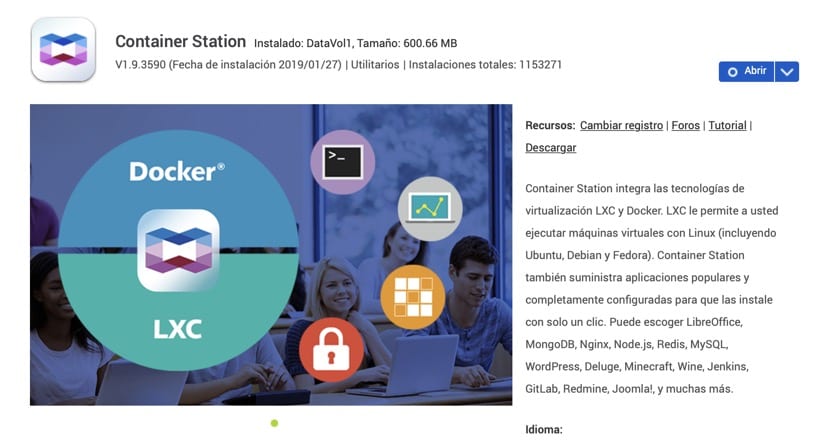
আপনার কিউএনএপি এনএএস এ হোমব্রিজ ইনস্টল করা হচ্ছে
আমাদের কিউএনএপি এনএএস-এ হোমব্রিজ ইনস্টল করতে আমাদের অবশ্যই অ্যাপ্লিকেশন স্টোর (অ্যাপ সেন্টার) থেকে ডাউনলোড করতে পারেন এমন কনটেইনার স্টেশন অ্যাপ্লিকেশন ইনস্টল করতে হবে। অ্যাপ্লিকেশন সেন্টারে আপনি "ইউটিলিটিস" বিভাগে বা উপরের ডানদিকে ম্যাগনিফাইং গ্লাসে এটি অনুসন্ধান করতে পারেন, সরাসরি "কনটেইনার স্টেশন" অনুসন্ধান করুন। ইনস্টল বোতামটিতে ক্লিক করুন এবং এটি আমাদের কিউএনএপটিতে ডাউনলোড এবং ইনস্টল করার জন্য অপেক্ষা করুন।
এরপরে আমরা নতুন ইনস্টল করা অ্যাপ্লিকেশনটি চালাব এবং এটি প্রয়োজনীয় কাজগুলি পরিচালনা করার জন্য অপেক্ষা করব যেখানে ডিরেক্টরি তৈরি করা দরকার যেখানে এটির প্রয়োজনীয় সমস্ত উপাদান ইনস্টল করা হবে এবং যা আমরা পরবর্তী পদক্ষেপগুলিতে যোগ করতে শুনব। এইবার যখন আমরা এটি চালাব, এটি খুলতে সময় লাগবে, তাই ধৈর্য ধরুন এবং কোনও সময় প্রক্রিয়াটিতে বাধা দেবেন না।
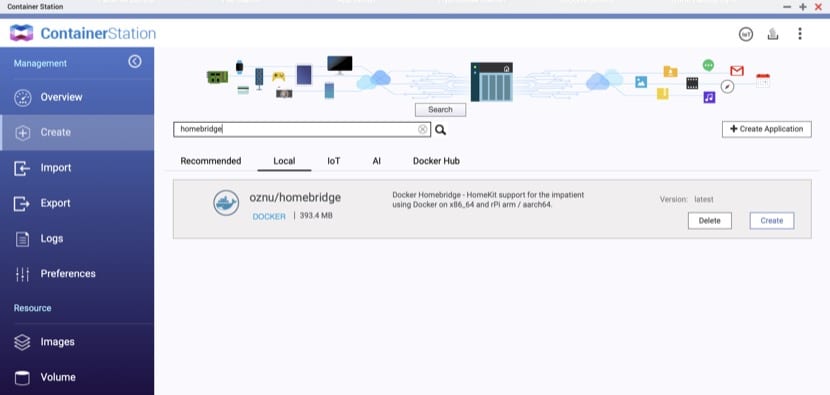
আমরা হোমব্রিজটি ইনস্টল করতে যাচ্ছি এমন জায়গাটি ইতিমধ্যে আমাদের রয়েছে, যার জন্য মেনুর বাম দিকে "তৈরি করুন" এ ক্লিক করে আমাদের এটি খুঁজে পেতে হবে। অনুসন্ধান বাক্সে আমরা «হোমব্রিজ write লিখি এবং বেশ কয়েকটি ফলাফল প্রদর্শিত হবে। আমি আমার প্রক্রিয়াটির জন্য "ওজনু / হোমব্রিজ" প্যাকেজটি বেছে নিয়েছি কারণ বেশিরভাগ গাইডের মধ্যে এটিই প্রস্তাবিত। ডানদিকে "ইনস্টল" বোতামে ক্লিক করুন এবং প্রক্রিয়াটি চালিয়ে যান। এটি যখন আমাদের জিজ্ঞাসা করবে কোন সংস্করণটি ইনস্টল করতে হবে, আমরা "সর্বশেষ" চয়ন করি এবং প্রদর্শিত উইন্ডোগুলির বাকি অংশটি আমরা গ্রহণ করি।
পরবর্তী পদক্ষেপে আমাদের ধারক তৈরি করার জন্য বিশদ জানতে চাওয়া হবে। আমরা চাইলে নামটি পরিবর্তন করতে পারি বা এটি পূর্বনির্ধারিতভাবে ছেড়ে যেতে পারি (আমি চিত্রগুলি এবং ভিডিওতে কিউব্রিজ রেখেছি)। আমাদের যা করতে হবে তা হল কিছু প্রয়োজনীয় উপাদানগুলি কনফিগার করতে »উন্নত সেটিংস on এ ক্লিক করুন:
- পরিবেশ: DNS_HOSTNAME / JUPITER
- নেটওয়ার্ক: আমরা «ব্রিজ» মোডটি বেছে নিই
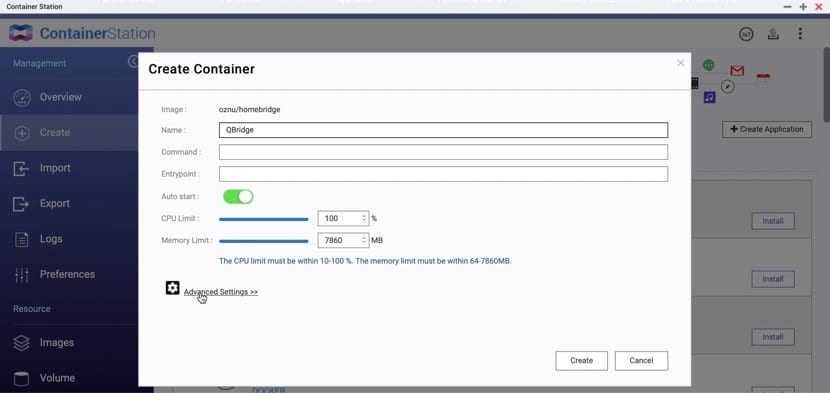
আমরা «তৈরি করুন on এ ক্লিক করি এবং প্রক্রিয়াটি সম্পন্ন হওয়ার জন্য আমরা অপেক্ষা করি। একবার শেষ হয়ে গেলে আমরা বাম ট্যাবটিতে ফিরে যাই «ওভারভিউ» এবং আমরা এখন পরীক্ষা করতে পারি যে আমাদের ধারক «কিউব্রিজে» (বা আপনি যা বলেছিলেন) চলমান আছে। যদি আমরা এর নামটিতে ক্লিক করি তবে আমরা টার্মিনালে দেখতে পাচ্ছি যে সবকিছু ঠিকঠাক চলছে, আমাদের আইফোন দিয়ে এটি স্ক্যান করার জন্য এবং এটি হোমকিট-এ যুক্ত করার জন্য আমাদের কাছে কোড থাকবে তবে এটি করার জন্য আমরা পুরো টিউটোরিয়ালটি শেষ করতে অপেক্ষা করব।
হোমজিটে আমাদের এলজি টিভি যুক্ত করুন
একবার হোমব্রিজ ইনস্টল হয়ে গেলে, আমাদের যা করতে হবে তা হল সেই ডিভাইসগুলি যোগ করা যা আমরা আমাদের হোমকিট নেটওয়ার্কে আনুষ্ঠানিকভাবে অন্তর্ভুক্ত করতে চাই। এক্ষেত্রে এবং আমি যে নিবন্ধে হোমকিট ব্যবহার করে আপনার এলজি টেলিভিশন পরিচালনা করবেন সে সম্পর্কে যে নিবন্ধটি ব্যবহার করেছি সেটির সুবিধা গ্রহণ করছি (লিংক) আমরা কীভাবে আমার এলজি টিভি যুক্ত করতে «HomeBridge-webOS-TV» প্লাগইন ব্যবহার করে কোনও ডিভাইস যুক্ত করবেন তা ব্যাখ্যা করতে যাচ্ছি। আপনি যে প্লাগইনটি যুক্ত করতে চান তার জন্য পদক্ষেপগুলি সমান এবং প্রতিটিটির কনফিগারেশন বিশদ বিবরণ প্লাগইনের ওয়েবসাইটে ব্যাখ্যা করা হয়েছে।
আমরা এই প্লাগইনগুলি কোথায় পাই? অনেকগুলি ওয়েবসাইট রয়েছে যেখানে আপনি সেগুলি খুঁজে পেতে পারেন, কিন্তু গিটহাব এবং সর্বোপরি, এনপিএম হ'ল আমি প্রস্তাব দিই। এলজি টেলিভিশনগুলির জন্য প্লাগইনটির নির্দিষ্ট ক্ষেত্রে, ওয়েব লিঙ্কটি এই, এবং সেখানে আপনি এর ইনস্টলেশন এবং এর কনফিগারেশন উভয়ের জন্য প্রয়োজনীয় সমস্ত ডেটা দেখতে পারেন।
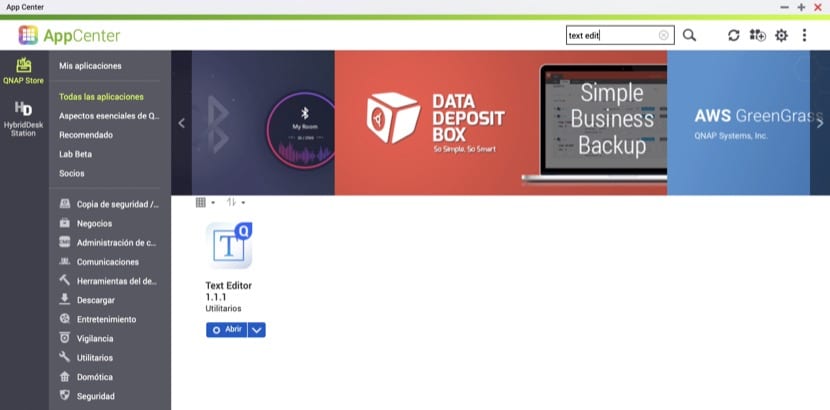
আমরা প্রথমে যা করতে যাচ্ছি তা হ'ল একটি অ্যাপ্লিকেশন ডাউনলোড করা যা আমাদের কনফিগারেশন ফাইলগুলি সম্পাদনা করতে হবে। আমরা আবার আমাদের কিউএনএপ-এর অ্যাপসেন্টার অ্যাক্সেস করি এবং «পাঠ্য সম্পাদক» অ্যাপ্লিকেশনটি সন্ধান করি, এবং আমরা এটি ইনস্টল। এটি এমন একটি সম্পাদক যা কনফিগারেশন ফাইলে প্রয়োজনীয় লাইনগুলিকে সংশোধন করতে এবং যুক্ত করার অনুমতি দেবে যাতে সমস্ত কিছু যেমনটি করা উচিত তেমন কাজ করে।
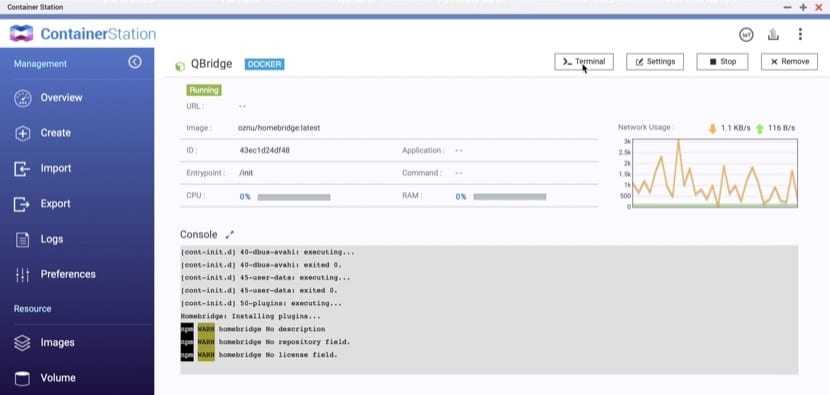
এখন আমরা আবার আমাদের কিউব্রিজ ধারকটি অ্যাক্সেস করি এবং প্লাগইন ইনস্টল করা শুরু করতে «টার্মিনাল» বোতামটি ক্লিক করুন। খোলা উইন্ডোতে, "/ bin / sh" কমান্ডটি লিখুন (উদ্ধৃতি ব্যতীত) এবং টার্মিনাল উইন্ডোটি খুলবে। সেখানে ওয়েবে প্রদর্শিত কমান্ডটি লিখতে হবে যা আমি আগে নির্দেশ করেছি (এনপিএম ইনস্টল -জি হোমব্রিজ-ওয়েবস-টিভি) এবং প্লাগইন ইনস্টলেশন প্রক্রিয়া শুরু করতে এন্টার টিপুন। এটি হয়ে গেলে আপনি উইন্ডোটি বন্ধ করতে পারেন।
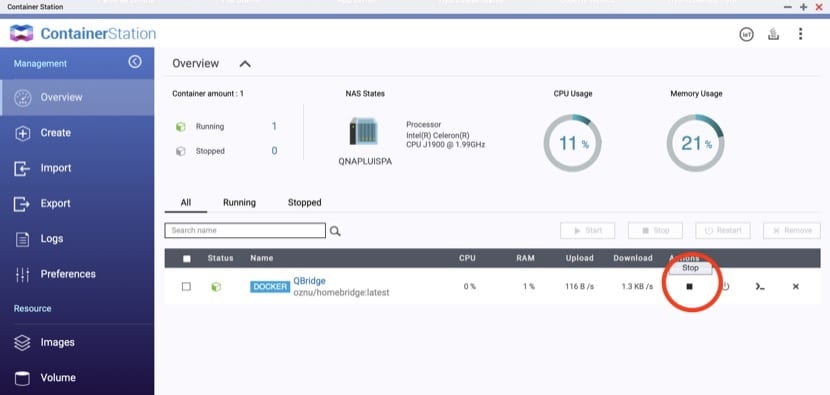
প্লাগইন কনফিগারেশন ফাইল সম্পাদনা করার এখন সময় এসেছে এবং এর জন্য আমাদের ধারকটি থামাতে হবে। এর প্রধান স্ক্রিনে, «স্টপ» বোতামটি ক্লিক করুন এবং তারপরে কনফিগারেশন ফাইলটি সম্পাদনা করার জন্য আমরা সেই পথে যেতে পারি। রুটটি «ধারক> ধারক-স্টেশন-ডেটা> lib> ডকার> খণ্ড> 52cc5958…> _ডাটা»সুতরাং আমরা আমাদের কিউএনএপি-র ফাইল স্টেশন অ্যাপ্লিকেশন ব্যবহার করি এবং« কনফিগার.জসন »ফাইলটিতে না পৌঁছানো পর্যন্ত আমি নির্দেশিত পুরো পথটি ন্যাভিগেট করি, যা আমাদের is পাঠ্য সম্পাদক» অ্যাপ্লিকেশনটি দিয়ে খুলতে হবে।
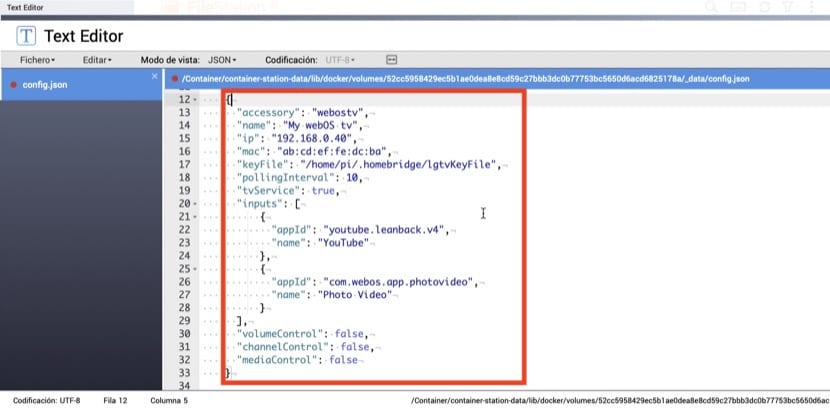
আমরা এখন পুরো প্রক্রিয়াটির সবচেয়ে সূক্ষ্ম ধাপে পৌঁছে যাচ্ছি, কারণ এটি সবকিছু ভালভাবে কাজ করে কি না তার উপর নির্ভর করে। প্লাগইন ওয়েবসাইটে আমরা যে কোডটি পাই তা অবশ্যই অবশ্যই প্রবেশ করানো উচিত (আবার আমি আপনাকে লিঙ্কটি দিচ্ছি) এখানে) যথাস্থানে. জায়গাটি ঠিক নীচে যেখানে আমরা "অ্যাকসেসরিগুলি" পড়ি: [এবং আমাদের অবশ্যই দুটি কোডের মধ্যে সমস্ত কোড অনুলিপি করতে হবে {} বাক্সে চিত্র হিসাবে প্রদর্শিত।
কোডটি আটকানো হয়ে গেলে কিছু প্যারামিটারগুলি সংশোধন করতে হবে:
- "নাম": "আমার ওয়েবস টিভি" আপনি আমার ওয়েবস টিভির নামটি যা খুশি পরিবর্তন করতে পারেন
- "আইপি": "192.168.0.40" আপনাকে অবশ্যই আপনার টেলিভিশনের একটির আইপি পরিবর্তন করতে হবে
- «ম্যাক»: »আব: সিডি: এফ: ফে: ডিসি: বা» আপনাকে আপনার টেলিভিশনের জন্য ম্যাক পরিবর্তন করতে হবে
প্রতিটি কাজের জন্য এটি প্রয়োজনীয়। ভলিউম নিয়ন্ত্রণ, চ্যানেলগুলি যুক্ত করার জন্য অন্যান্য কনফিগারেশন বিকল্প রয়েছে ... প্লাগইনের ওয়েবসাইটটিতে একবার দেখুন যেখানে তারা সমস্ত কনফিগারেশন বিকল্প ব্যাখ্যা করে। একবার শেষ হয়ে গেলে, "ফাইল> সংরক্ষণ করুন" এ ক্লিক করুন এবং বন্ধ করুন পাঠ্য সম্পাদক অ্যাপ্লিকেশন।
এখন সময় এসেছে আমাদের কিউব্রিজে ধারকটির মূল স্ক্রিনটি আবার অ্যাক্সেস করে পুনরায় চালু করার (আমরা আগের ধাপে এটি বন্ধ করে দিয়েছিলাম)। আমরা উইন্ডোটির ডানদিকে বোতামটি দিয়ে টার্মিনাল অ্যাক্সেস করি এবং সবকিছু শেষ হওয়ার জন্য অপেক্ষা করি এবং স্ক্রিনে একটি কিউআর কোড উপস্থিত হয়। আমাদের আইফোনের হোম অ্যাপ্লিকেশনটি দিয়ে স্ক্যান করতে হবে এমন কোডটি যাতে এটি হোমকিটে যুক্ত হয়, যেন এটি অন্য কোনও হোমকিট আনুষাঙ্গিক। আপনি যদি পদক্ষেপগুলি সঠিকভাবে অনুসরণ করে থাকেন তবে নতুন আনুষাঙ্গিকগুলি আপনার ডিভাইসের স্ক্রিনে উপস্থিত হওয়া উচিত। আপনি যখন হোমব্রিজে নতুন আনুষাঙ্গিকগুলি যুক্ত করবেন তখন সেগুলি স্বয়ংক্রিয়ভাবে আপনার আইফোন এবং একই অ্যাকাউন্টের সাথে থাকা অন্যান্য ডিভাইসে প্রদর্শিত হবে।
হ্যালো, আমার ২০০৯ সাল থেকে একটি ম্যাক মিনি রয়েছে, সুতরাং আমি এক্সকোড ইনস্টল করতে পারি না, হোমব্রিজ ইনস্টল করার কি কোনও সম্ভাবনা আছে?
ধন্যবাদ !!
আমি আপনাকে যে সমস্ত পদ্ধতি দেখেছি তাতে Xcode ইনস্টল করতে হবে ...